Η επικάλυψη εικόνας συνδυάζει υπάρχουσες φωτογραφίες για να δημιουργήσει μια ενιαία εικόνα που αποθηκεύεται χωριστά από τις πρωτότυπες. Μια εικόνα NEF ( RAW ) μπορεί να επικαλύπτεται σε μια άλλη χρησιμοποιώντας πρόσθετη ανάμειξη ([ ]), ή πολλές εικόνες μπορούν να συνδυαστούν χρησιμοποιώντας την ανάμειξη [ ] ή [ ].
Προσθήκη
Επικάλυψη δύο εικόνων NEF ( RAW ) για να δημιουργήσετε ένα νέο αντίγραφο JPEG .

-
Επιλέξτε [ ] στο μενού επεξεργασίας.
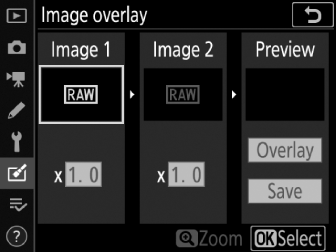
Επισημάνετε το [ ] και πατήστε 2 .
-
Επιλέξτε [ ].
Επισημάνετε το [ ] και πατήστε το 2 για να εμφανιστούν οι επιλογές επικάλυψης εικόνας με τονισμένο το [ ].
-
Επισημάνετε την πρώτη εικόνα.
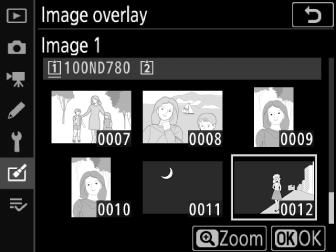
-
Πατήστε J για να εμφανιστεί ένα παράθυρο διαλόγου επιλογής εικόνας που περιέχει μόνο εικόνες NEF ( RAW ), όπου μπορείτε να χρησιμοποιήσετε τον πολυ-επιλογέα για να επισημάνετε την πρώτη φωτογραφία στην επικάλυψη.
-
Για να προβάλετε την επισημασμένη εικόνα σε πλήρη οθόνη, πατήστε και κρατήστε πατημένο το κουμπί X ( T ).
-
-
Επιλέξτε την πρώτη εικόνα.
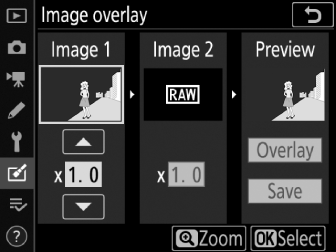
Πατήστε J για να επιλέξετε την επισημασμένη φωτογραφία και να επιστρέψετε στην οθόνη προεπισκόπησης. η επιλεγμένη εικόνα θα εμφανιστεί ως [ ].
-
Επιλέξτε τη δεύτερη εικόνα.
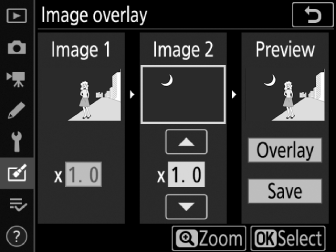
Πατήστε 2 και επιλέξτε [ ] και, στη συνέχεια, επιλέξτε τη δεύτερη φωτογραφία όπως περιγράφεται στα Βήματα 3 και 4.
-
Ρυθμίστε το κέρδος.
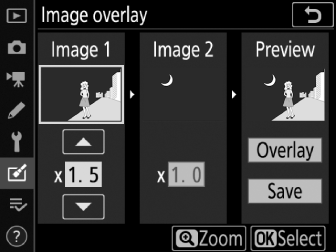
-
Η επικάλυψη των [ ] και [ ] μπορεί να προβληθεί σε προεπισκόπηση στη στήλη "Προεπισκόπηση". Επισημάνετε το [ ] ή το [ ] και βελτιστοποιήστε την έκθεση για την επικάλυψη πατώντας 1 ή 3 για να ρυθμίσετε το κέρδος.
-
Επιλέξτε από τιμές μεταξύ 0,1 και 2,0 σε προσαυξήσεις 0,1.
-
Τα εφέ είναι σχετικά με την προεπιλεγμένη τιμή του 1,0 (χωρίς κέρδος). Για παράδειγμα, επιλέγοντας κέρδος 0,5 μισών.
-
-
Επιλέξτε τη στήλη «Προεπισκόπηση».
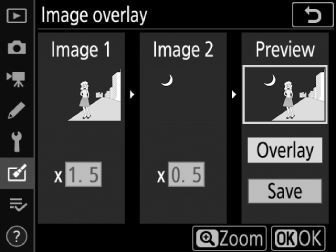
-
Πατήστε 4 ή 2 για να τοποθετήσετε τον κέρσορα στη στήλη "Προεπισκόπηση".
-
Για να προχωρήσετε χωρίς να κάνετε προεπισκόπηση της επικάλυψης, επισημάνετε [ ] και πατήστε J .
-
-
Προεπισκόπηση της επικάλυψης.
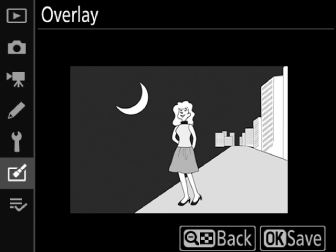
-
Για προεπισκόπηση της επικάλυψης, επισημάνετε το [ ] και πατήστε J .
-
Για να επιλέξετε νέες φωτογραφίες ή να ρυθμίσετε το κέρδος, πατήστε W ( Y ). Θα επιστρέψετε στο Βήμα 6.
-
-
Αποθηκεύστε την επικάλυψη.

Πατήστε J ενώ εμφανίζεται η προεπισκόπηση για να αποθηκεύσετε την επικάλυψη και να εμφανίσετε την εικόνα που προκύπτει.
-
Τα χρώματα και η φωτεινότητα στην προεπισκόπηση ενδέχεται να διαφέρουν από την τελική εικόνα.
-
Η επικάλυψη εικόνας είναι διαθέσιμη μόνο με εικόνες NEF ( RAW ) που δημιουργούνται με αυτήν την κάμερα. Δεν είναι δυνατή η επιλογή εικόνων που δημιουργούνται με άλλες κάμερες ή σε άλλες μορφές.
-
Η επικάλυψη αποθηκεύεται σε [ ] [ ].
-
Οι εικόνες NEF ( RAW ) μπορούν να συνδυαστούν μόνο εάν δημιουργήθηκαν με τις ίδιες επιλογές που έχουν επιλεγεί για:
-
[ ] > [ ]
-
[ ] > [ ]
-
-
Η επικάλυψη έχει τις ίδιες πληροφορίες φωτογραφίας (συμπεριλαμβανομένης της ημερομηνίας εγγραφής, της μέτρησης, της ταχύτητας κλείστρου, του διαφράγματος, της λειτουργίας λήψης, της αντιστάθμισης έκθεσης, της εστιακής απόστασης και του προσανατολισμού της εικόνας) και τιμές για την ισορροπία λευκού και Picture Control με τη φωτογραφία που επιλέχθηκε για [ ] . Οι πληροφορίες πνευματικών δικαιωμάτων, ωστόσο, δεν αντιγράφονται στη νέα εικόνα. Το σχόλιο ομοίως δεν αντιγράφεται. Αντίθετα, επισυνάπτεται το σχόλιο που είναι ενεργό αυτήν τη στιγμή στην κάμερα, εάν υπάρχει.
Φωτίστε και Σκοτεινίστε
Η κάμερα συγκρίνει πολλές επιλεγμένες φωτογραφίες και επιλέγει μόνο τα φωτεινότερα ή τα πιο σκοτεινά pixel σε κάθε σημείο της εικόνας για να δημιουργήσει ένα μόνο νέο αντίγραφο JPEG .
-
Επιλέξτε [ ] ή [ ].
Αφού επιλέξετε [ ] στο μενού ρετουσάρισμα, επισημάνετε είτε [ ] ή [ ] και πατήστε 2 .
-
Lighten: Η κάμερα συγκρίνει τα pixel σε κάθε εικόνα και χρησιμοποιεί μόνο τα πιο φωτεινά.

-
Darken: Η κάμερα συγκρίνει τα pixel σε κάθε εικόνα και χρησιμοποιεί μόνο τα πιο σκούρα.

-
-
Επιλέξτε τον τρόπο επιλογής των εικόνων.
Επιλογή
Περιγραφή
[ ]
Επιλέξτε φωτογραφίες για την επικάλυψη μία προς μία.
[ ]
Επιλέξτε δύο φωτογραφίες. η επικάλυψη θα περιλαμβάνει τις δύο εικόνες και όλες τις μεταξύ τους εικόνες.
[ ]
Η επικάλυψη θα περιλαμβάνει όλες τις εικόνες στον επιλεγμένο φάκελο.
-
Επιλέξτε την υποδοχή πηγής.
-
Επισημάνετε την υποδοχή με την κάρτα που περιέχει τις εικόνες και πατήστε 2 .
-
Δεν θα σας ζητηθεί να επιλέξετε την υποδοχή εάν έχει τοποθετηθεί μόνο μία κάρτα μνήμης.
-
-
Επιλέξτε εικόνες.
Εάν επιλέξατε [ ]:
-
Επισημάνετε φωτογραφίες χρησιμοποιώντας τον πολυ-επιλογέα.
-
Για να προβάλετε την επισημασμένη εικόνα σε πλήρη οθόνη, πατήστε και κρατήστε πατημένο το κουμπί X ( T ).
-
Για να επιλέξετε την επισημασμένη εικόνα, πατήστε το κουμπί W ( Y ). Οι επιλεγμένες εικόνες επισημαίνονται με ένα εικονίδιο $ . Για να αποεπιλέξετε την επισημασμένη εικόνα, πατήστε ξανά το κουμπί W ( Y ). το εικονίδιο $ δεν θα εμφανίζεται πλέον. Οι επιλεγμένες εικόνες θα συνδυαστούν χρησιμοποιώντας την επιλογή που έχει επιλεγεί στο Βήμα 1.
-
Πατήστε J για να προχωρήσετε μόλις ολοκληρωθεί η επιλογή.
Εάν επιλέξατε [ ]:
-
Όλες οι φωτογραφίες σε ένα εύρος που έχει επιλεγεί μέσω του πολυ-επιλογέα θα συνδυαστούν χρησιμοποιώντας την επιλογή που έχει επιλεγεί στο Βήμα 1.
-
Χρησιμοποιήστε το κουμπί W ( Y ) για να επιλέξετε την πρώτη και την τελευταία φωτογραφία στο επιθυμητό εύρος.
-
Η πρώτη και η τελευταία εικόνα υποδεικνύονται με εικονίδια % και οι μεταξύ τους εικόνες με εικονίδια $ .
-
Μπορείτε να αλλάξετε την επιλογή σας χρησιμοποιώντας τον πολυ-επιλογέα για να επισημάνετε διαφορετικές εικόνες που θα χρησιμεύσουν ως το πρώτο ή το τελευταίο καρέ. Πατήστε το κουμπί Q / g ( U ) για να επιλέξετε την τρέχουσα εικόνα ως νέο σημείο έναρξης ή λήξης.
-
-
Για να προβάλετε την επισημασμένη εικόνα σε πλήρη οθόνη, πατήστε και κρατήστε πατημένο το κουμπί X ( T ).
-
Πατήστε J για να προχωρήσετε μόλις ολοκληρωθεί η επιλογή.
Εάν επιλέξατε [ ]:
Επισημάνετε τον επιθυμητό φάκελο και πατήστε J για να επικαλύψετε όλες τις εικόνες στο φάκελο χρησιμοποιώντας την επιλογή που έχει επιλεγεί στο Βήμα 1.
-
-
Αποθηκεύστε την επικάλυψη.
-
Θα εμφανιστεί ένα παράθυρο διαλόγου επιβεβαίωσης. επισημάνετε το [ ] και πατήστε J για να αποθηκεύσετε την επικάλυψη και να εμφανίσετε την εικόνα που προκύπτει.
-
Για να διακόψετε τη διαδικασία πριν ολοκληρωθεί η επικάλυψη, πατήστε G .
-
-
Η επικάλυψη θα περιλαμβάνει μόνο εικόνες που έχουν δημιουργηθεί με αυτήν την κάμερα. Δεν είναι δυνατή η επιλογή φωτογραφιών που δημιουργούνται με άλλες κάμερες.
-
Η επικάλυψη θα περιλαμβάνει μόνο εικόνες που έχουν δημιουργηθεί με τις ίδιες επιλογές επιλεγμένες για:
-
[ ] > [ ]
-
[ ]
-
-
Οι επικαλύψεις που περιλαμβάνουν φωτογραφίες που λαμβάνονται σε διαφορετικές ρυθμίσεις ποιότητας εικόνας θα αποθηκευτούν στην ίδια ρύθμιση με την εικόνα με την υψηλότερη ποιότητα εικόνας.
-
Οι επικαλύψεις που περιλαμβάνουν εικόνες NEF ( RAW ) θα αποθηκευτούν σε ποιότητα εικόνας [ ].
-
Οι επικαλύψεις που περιλαμβάνουν εικόνες NEF ( RAW ) και JPEG θα έχουν το ίδιο μέγεθος με τις εικόνες JPEG .

